Win8系统设置休眠选项功能
Win8寻找消失的休眠选项的方法如下:Win8中默认的电源选项中没有休眠相关选项。而使用Alt+F4在Aero界面下看到的关闭Windows选项,依然是没有有休眠的。Win+R输入gpedit.msc命令和Win7一致。然后进...
win8寻找消失的休眠选项的方法如下:
Win8中默认的电源选项中没有休眠相关选项。
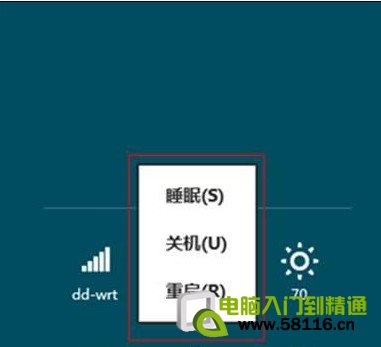
而使用Alt+F4在Aero界面下看到的关闭Windows选项,依然是没有有休眠的。

Win+R输入gpedit.msc 命令和win7一致。
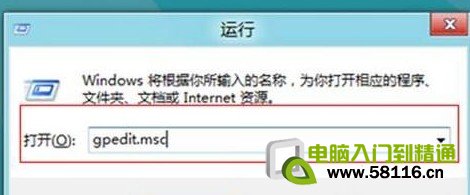
然后进入组策略界面,依次选择“计算机配置”、“管理模板”、“Windows组件”。
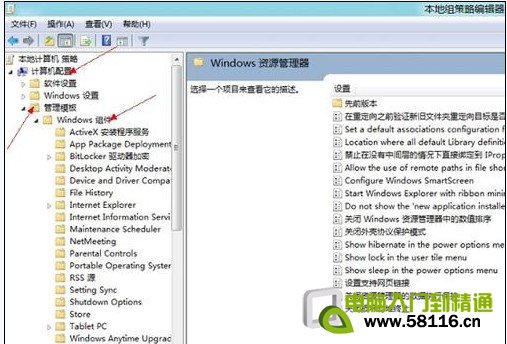
然后再次查找“Windows资源管理器”,在此分支中内有一项用英文标记的策略,意思就是在电源选项中显示休眠:“Show hibermate in the power options menu”,按照通常的操作,将其修改为“已启用”。
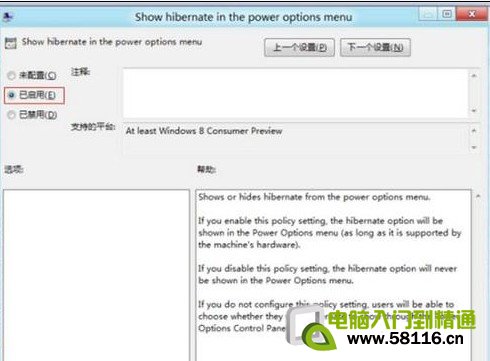
强制刷新一下之前的组策略设置,win+X选择“命令提示符(管理员)”。
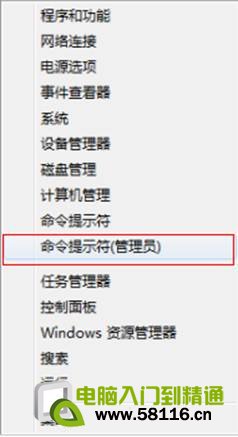
输入“gpupdate /force”。

再次打开电源管理界面,这时发现久违的休眠选项出现了。
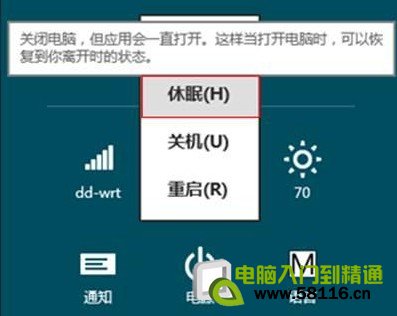
尝试了一下休眠选项,但是貌似进入到了重启界面,没有进行休眠。这个是什么原因呢?是有设备阻止尝试休眠?或许就是这个原因,Win8默认隐藏了休眠选项。
既然是这样,那就检查一下看哪个设备阻止了休眠或者影响了休眠。
继续使用win+X选择“命令提示符(管理员)”,输入“powercfg /devicequery wake_armed”。

查看到支持从休眠情况下唤醒计算机的设备有一个,鼠标。将其修改为不让其唤醒计算机,Win8下计算机终于也可以休眠了。

注:更多精彩教程请关注三联电脑教程栏目,三联电脑办公群:189034526欢迎你的加入

